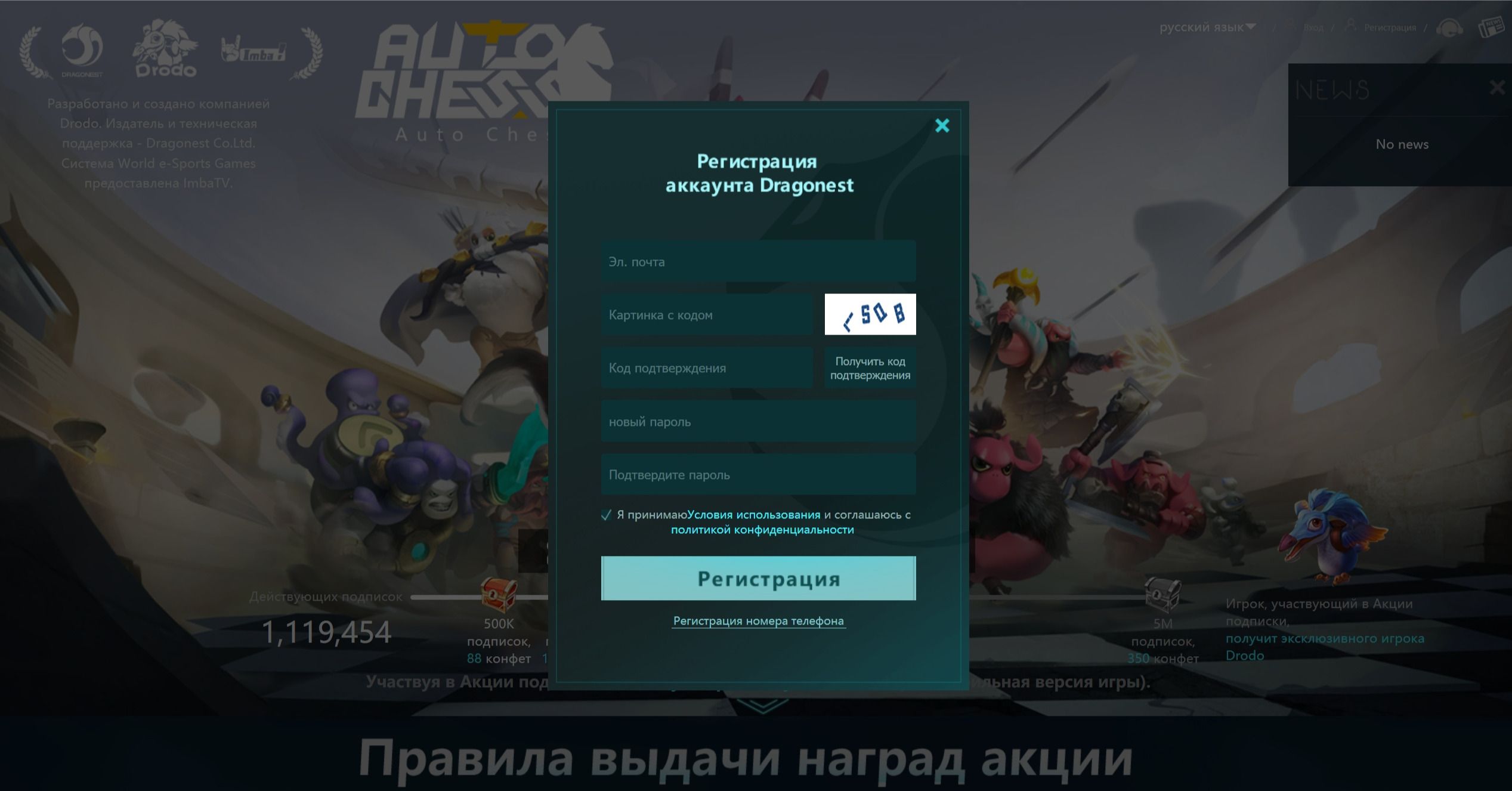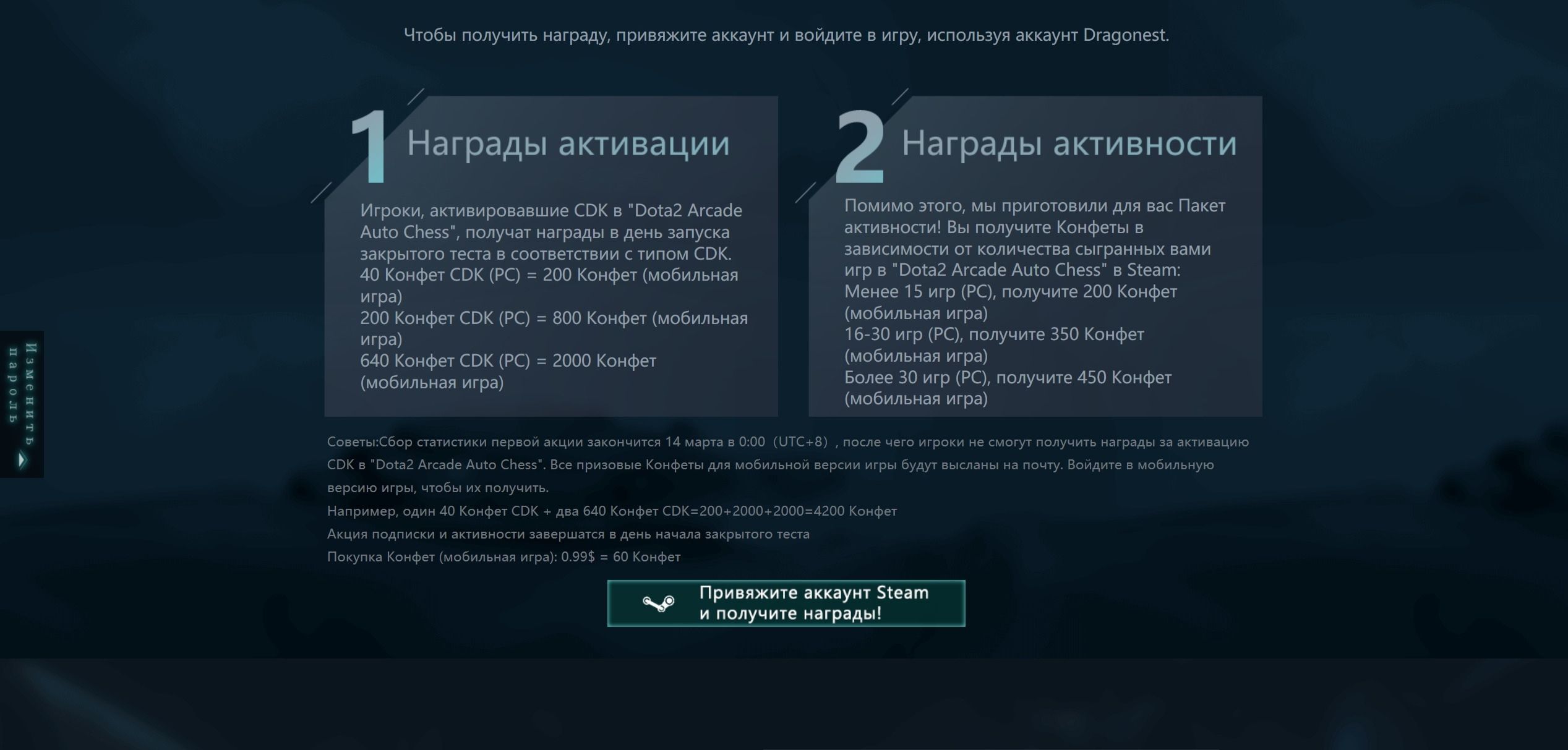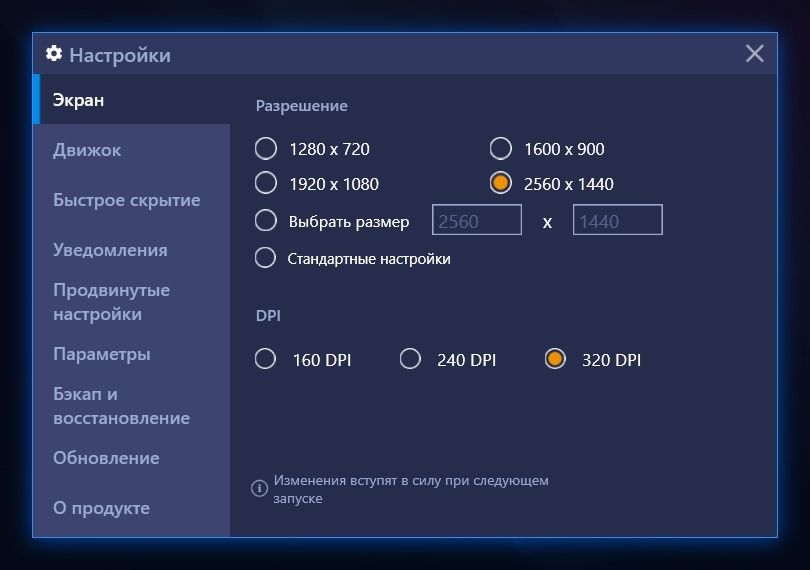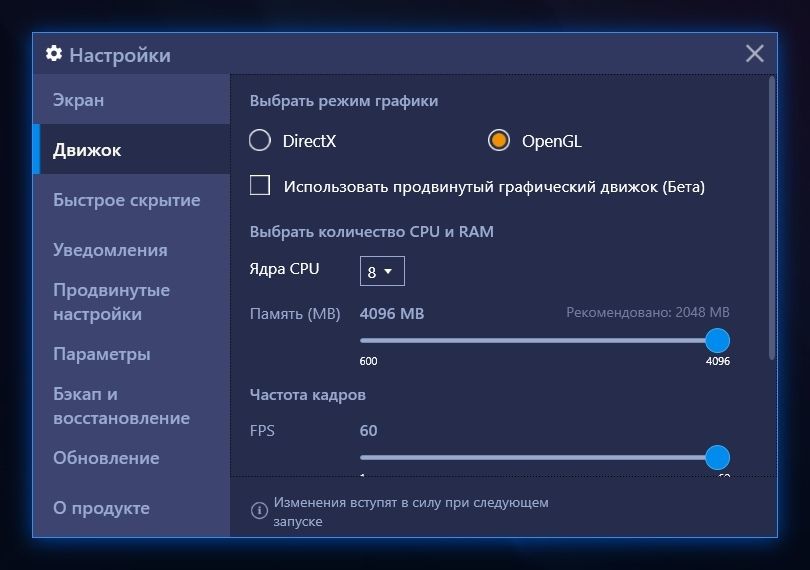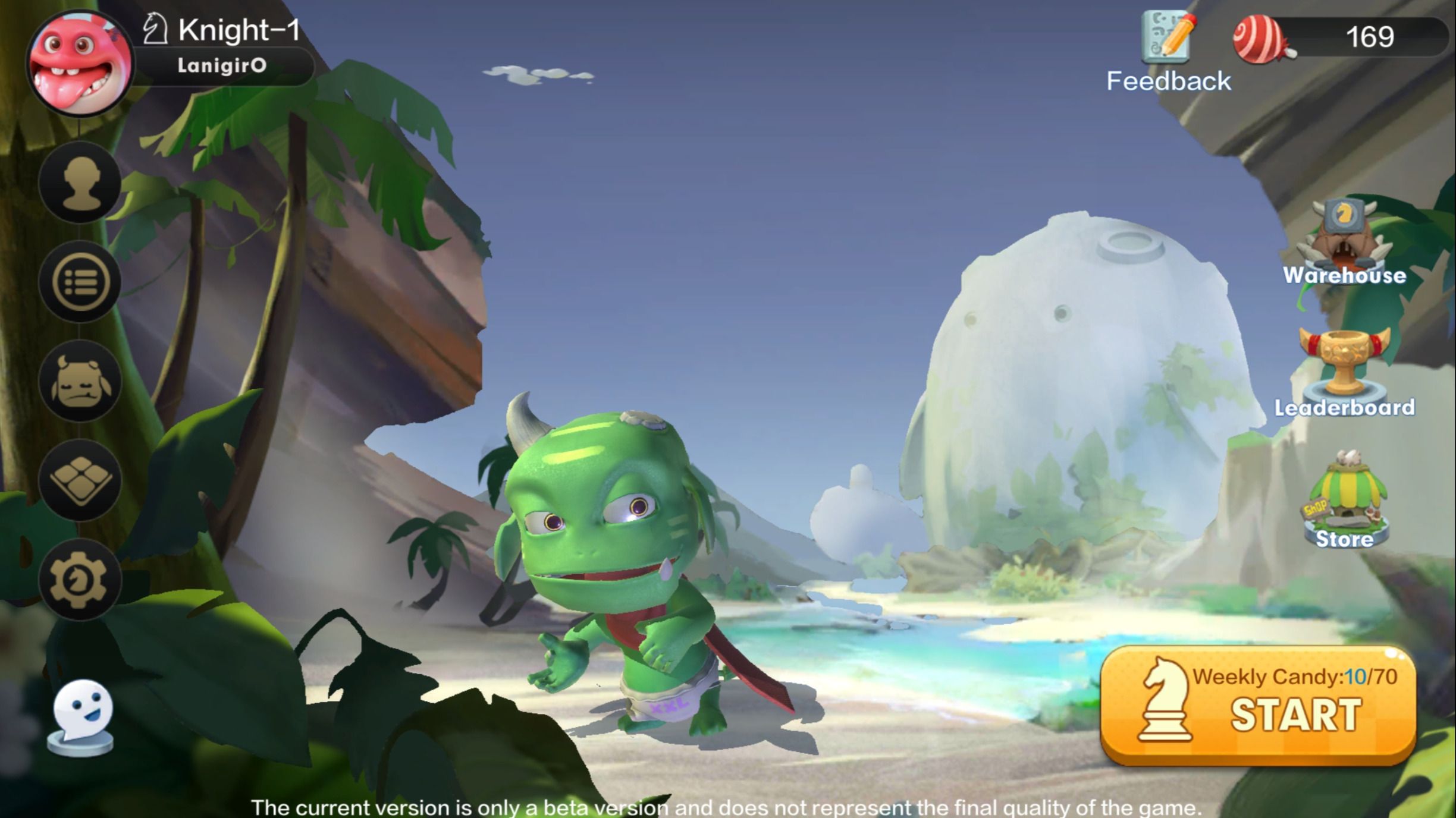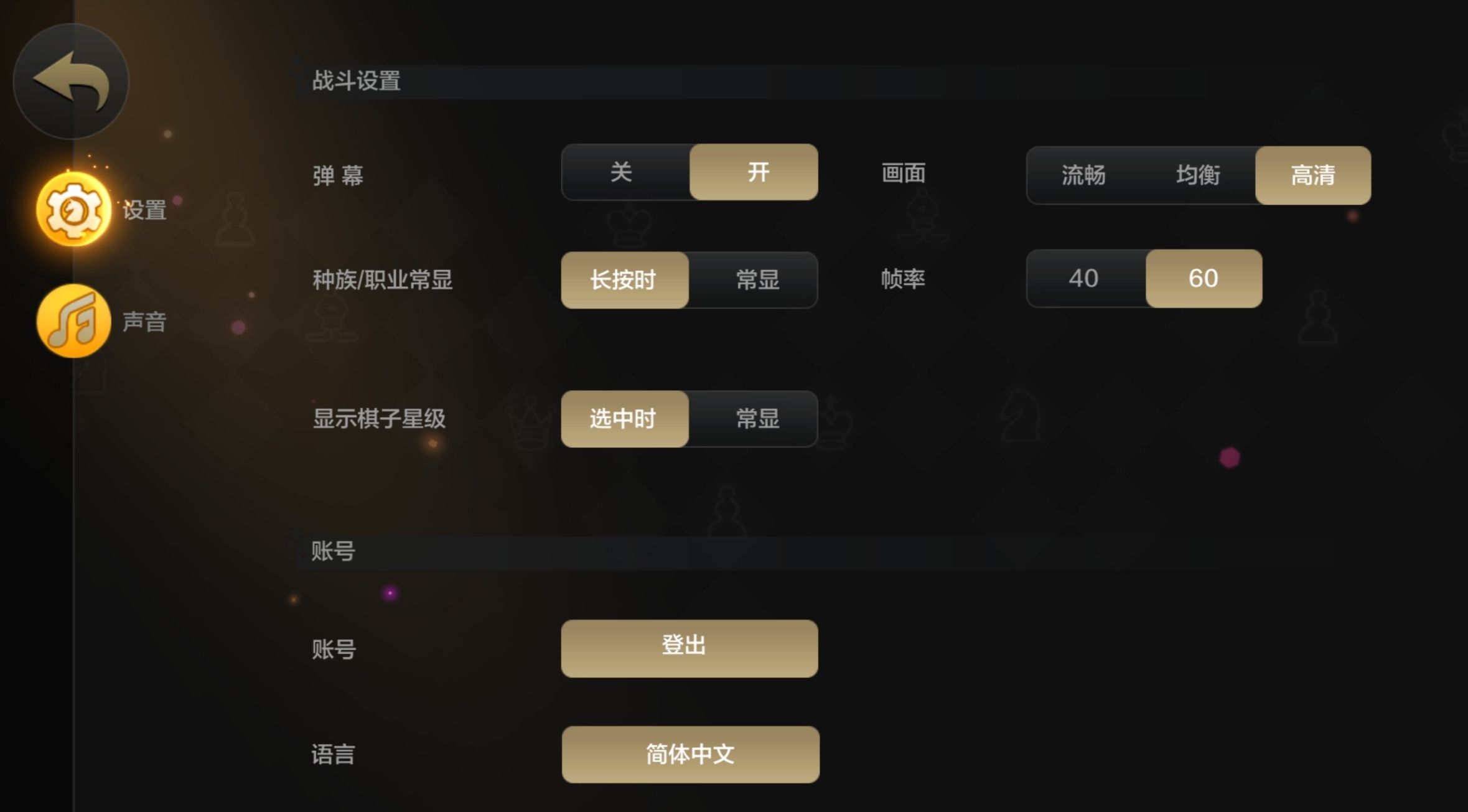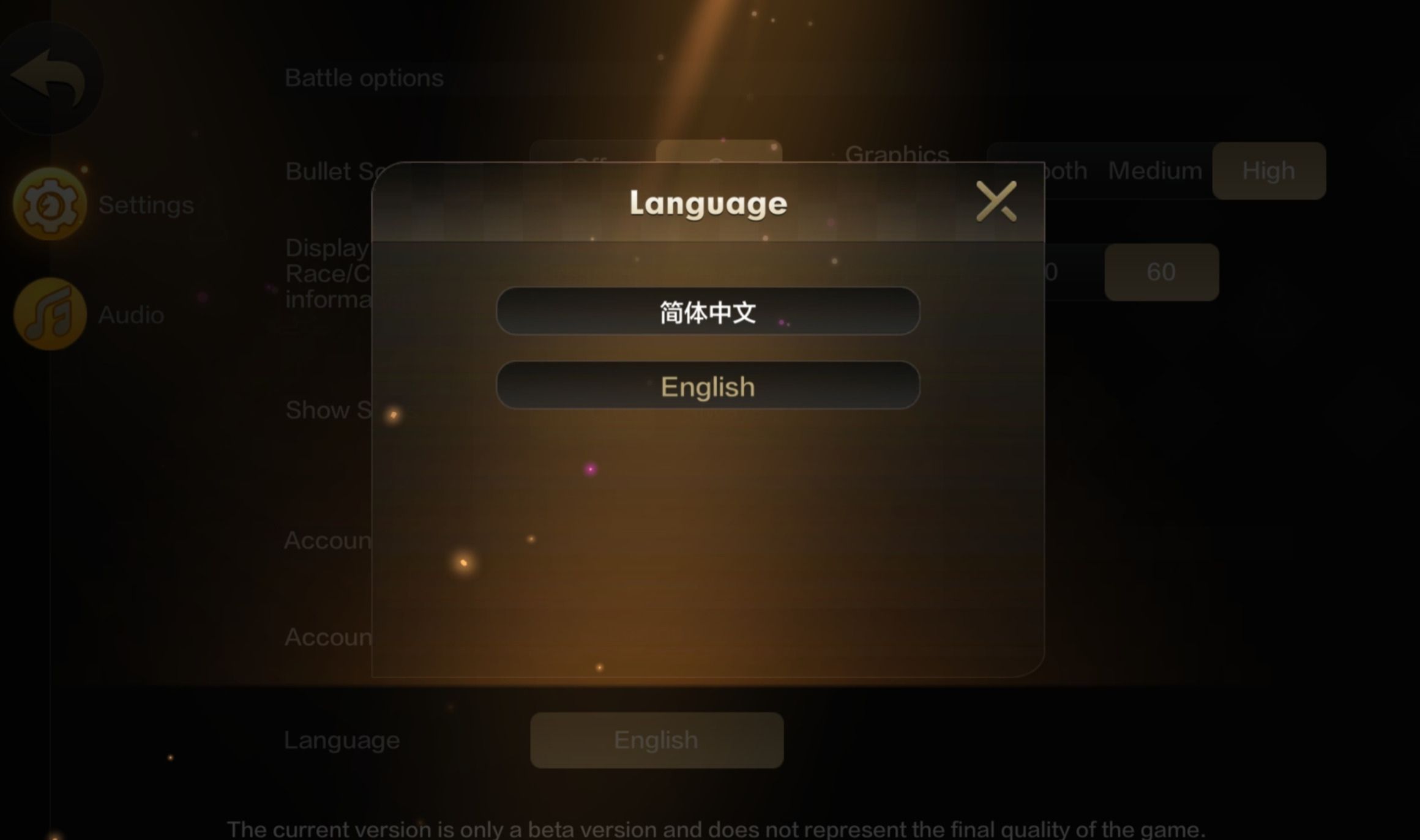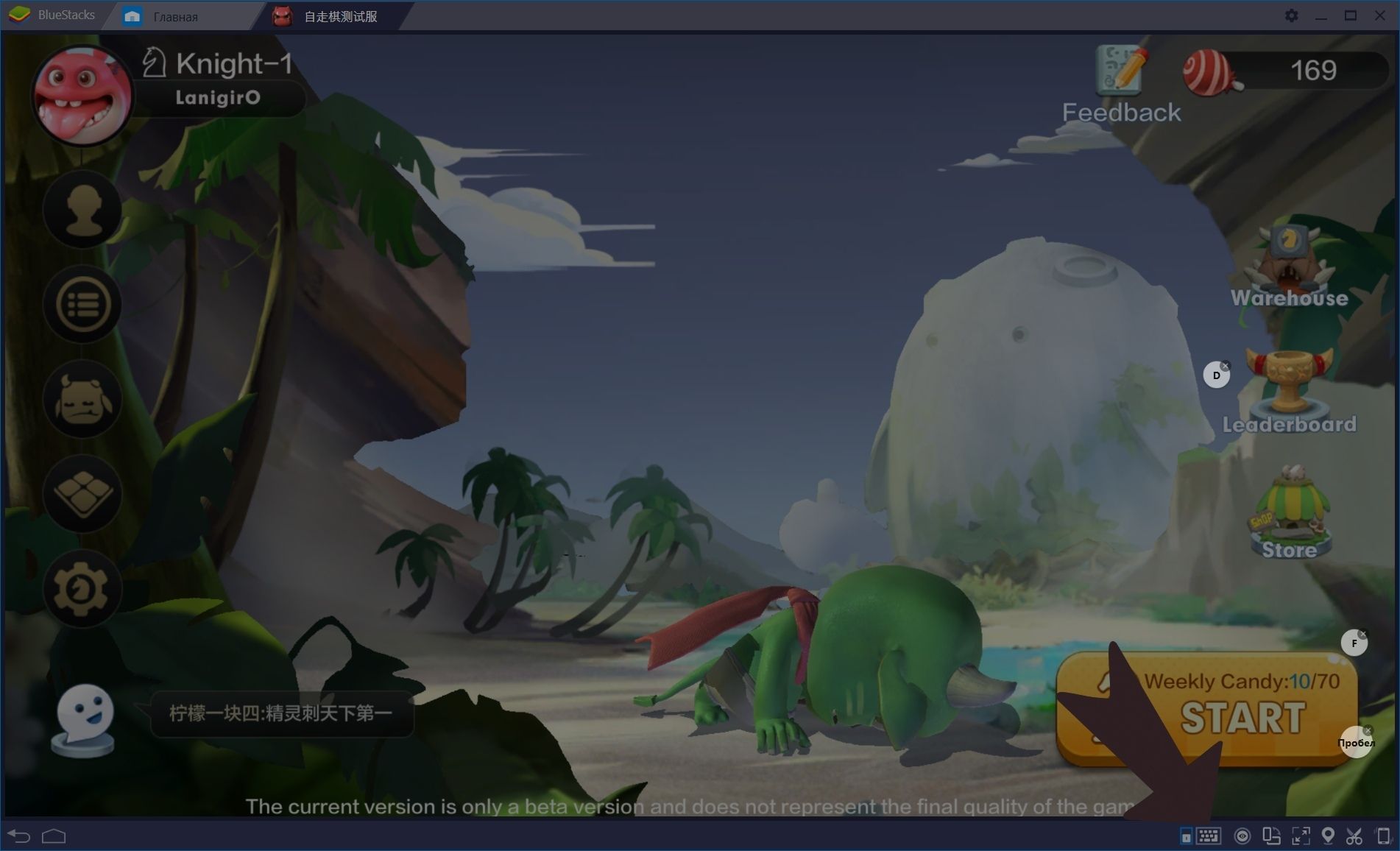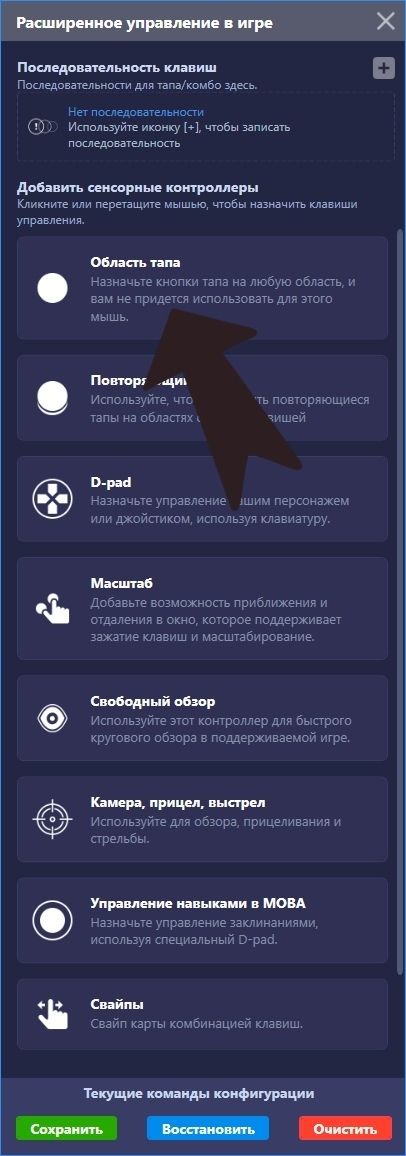Регистрация
Сначала нужно зарегистрировать себе аккаунт. Для этого заходим на официальный сайт игры и в правом верхнем углу нажимаем на кнопку регистрации.
Здесь всё достаточно просто. Пожалуй, единственное, о чём стоит упомянуть — непонятный баг в самой игре, который не позволит вам зайти, если ваша почта длиннее 18 знаков, так что проверьте это заранее, чтобы потом не было обидно за бесцельно проведённые минуты. Да и через телефон не регистрируйтесь, если у вас вдруг случайно не завалялся китайский номер.
Далее, если этого не происходит автоматически, вы входите в аккаунт на сайте (кнопка так же в правом верхнем углу), после чего нажимаете «официальный сервер бронирования», тем самым подключаясь к бета-тесту, а затем — «Тестовый сервер Android скачать» — это уже непосредственно скачивание apk файла игры.
Буквально сегодня вышло небольшое обновление мобильной версии, в котором сказано, что теперь и владельцы IOS могут получить доступ в игре. Видимо, игра появилась в App Store. К сожалению, возможности проверить это у меня нет, но вы можете попробовать поискать её там.
Кстати, прокрутив страничку немного ниже, вы можете найти кнопку привязки аккаунта Steam. Если вы планируете играть в мобильную версию игры, то я настоятельно рекомендую его привязать, потому что при релизе игры, будут выдаваться конфеты в зависимости от активированных кодов и сыгранных матчей в Dota версии.
Установка игры
На данный момент существует 2 разных способа поиграть в Auto Chess Mobile.
Первый — перекинуть apk файл, который вы скачали с сайта на ваш телефон и открыть его. Дальше игра запустится, обновится и можно будет входить, используя данные, с которыми вы регистрировались на сайте. Обратите внимание, что такой финт работает только для Android девайсов. Владельцы IOS должны найти приложение в App Store (разработчики сказали, что оно там есть, но я в этом до конца не уверен).
Второй — установить эмулятор Android и пользоваться им на компьютере. Я советую Bluestacks 4, на нём возникало меньше всего проблем с игрой. Достаточно переместить apk файл в окно эмулятора и игра начнёт устанавливаться.
ВАЖНО! Возможно, для того, чтобы эмулятор работал на полную силу вам возможно понадобится активировать технологию виртуализации в BIOS. Это позволит Windows создавать внутри себя другие операционные системы (Android, например) и эмулятор будет работать быстрее. Как это сделать, можете погуглить сами, потому что для разных производителей материнских плат разные способы включить эту функцию.
Игра
В самой игре для комфортного существования вам понадобится сделать ещё одну вещь — переключить язык игры с китайского на английский. Русский в игре планируется, но пока его нет.
Чтобы изменить язык, нужно нажать на свой аватар в левом верхнем углу, выбрать настройки (последняя кнопка с шестерёнкой), в настройках нажать на самый нижний пункт и поменять язык на английский. Картинки вам в помощь.
Кроме того в Bluestacks 4 есть ещё одна достаточно полезная функция — возможность назначить клавиши клавиатуры на определённые действия на экране эмулятора. Например, будет намного проще, если вы сможете как и в Dota версии открывать окно покупки персонажей пробелом, роллить кнопкой «D» и покупать опыт кнопкой «F». Можно настроить почти всё — переключение между полями противников, отображение информации о других игроках и т.д., но я ограничился только самым основным, просто, чтобы попробовать.
Для этого на нижней панели эмулятора вам нужно нажать на иконку клавиатуры и с помощью и воспользоваться инструментом «область тапа», просто перенеся его на то место, где вы хотите, чтобы вместо мышки работала кнопка клавиатуры. Там не сложно, я думаю, вы разберётесь. Но ещё пара картинок на всякий случай.
Итог
Вот, наверное, и вся информация, которая вам нужна, для того, чтобы начать свой путь в мобильных шахматах. Если у вас ещё остались какие-то вопросы, оставляйте их в комментариях.
Статья подготовлена группой Dota Auto Chess | Фанатское сообщество.